Uklanjanje i isključivanje Internet Explorera
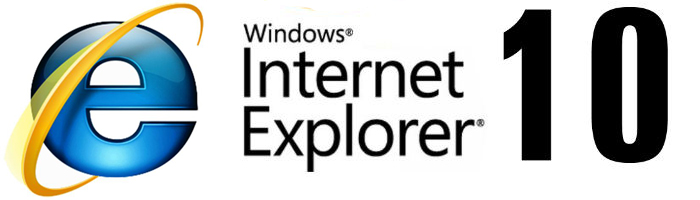
- 2283
- 103
- Jacob Kassulke
Uvod
Dragi prijatelji, danas ćemo naučiti kako izbrisati ili onemogućiti Internet Explorer na Windowsu. Nećemo ulaziti u detalje o tome zašto vam je ovo potrebno: o radu preglednika i tako svi dobro znaju. Stoga ćemo odmah započeti akcije. Procesi uklanjanja i isključenja razmatrat će se odvojeno, jer je njihovo značenje drugačije. U prvom slučaju potpuno deinstalirate aplikaciju, a u drugom samo dodijelite drugi zadani preglednik prema zadanim postavkama. Odaberite što vam točno treba i idite na odgovarajući blok.
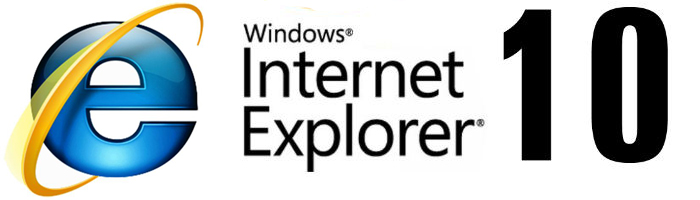
Kako izbrisati Internet Explorer
Vrijedno je napomenuti da prije uklanjanja provjerite imate li drugi preglednik na računalu ili prijenosnom računalu pod kontrolom Windows. Inače jednostavno ne možete ići na Internet. Kako kažu, ostat ćete "u slomljenom koritu". Općenito, ne preporučuje se deinstalirati ovu aplikaciju: Bolje je samo isključiti je. Ne zauzima puno memorije, ne ometa vaš rad.
Ako je Internet Explorer samo kornet vaših očiju, zatim uklonite naljepnice aplikacije i promijenite preglednik prema zadanim postavkama. Ovo je opisano u sljedećem bloku. Ako čvrsto stojite na svojoj početnoj odluci, počet ćemo:
- Pokrenite "upravljačku ploču" pomoću izbornika Start.
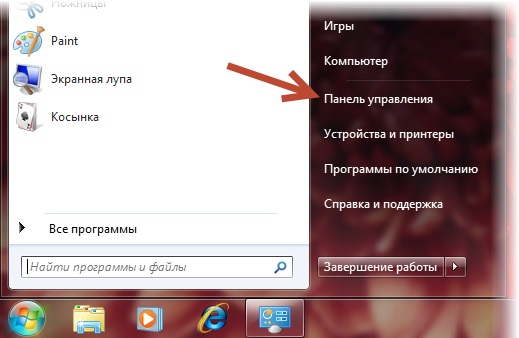
Upravljačka ploča Windows
- Otvorite karticu "Program brisanja".
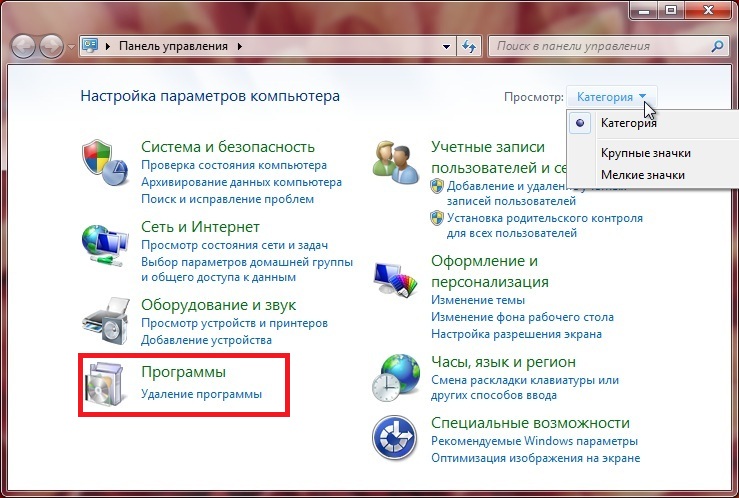
Uklanjanje programa
- Na popisu komponenti koje se pojavljuju, pronađite Internet Explorer i izbrišite ga pomoću gumba na gornjoj ploči.
- Slijedite savjete na ekranu da biste sve ispravno učinili. Spreman!
Imajte na umu da se IE ne može izbrisati u operativnom sustavu Windows 10, jer na popisu iz treće točke gore jednostavno ne ne. Ova verzija OS -a koristi potpuno drugačiji zadani preglednik. Međutim, naša IE u sustavu još uvijek ima. Mapu možete izbrisati sa sadržajem svih IE datoteka. Nema drugih načina. Naravno, to se za to također ne preporučuje.
Kako onemogućiti Internet Explorer
Ako korisnici pokušavaju na svaki mogući način odvratiti od brisanja Internet Explorera u sustavu Windows, tada se nitko neće uvjeriti od isključenja. To je vrlo lako učiniti, pa se ne bojte odjednom. Ići:
- Idite na "upravljačku ploču" koja vam je već poznata putem izbornika Start.
- Kliknite na veliku karticu "Program".
- U sljedećem će prozoru biti potrebno pokrenuti parametre na vezi "Uključivanje ili isključivanje komponenti sustava Windows".
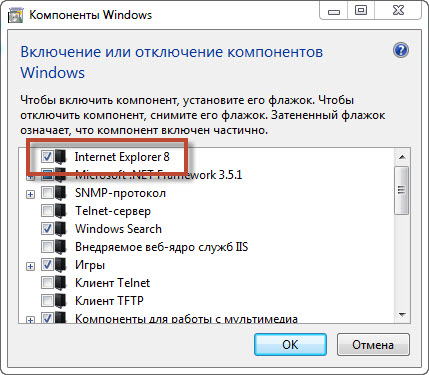
Uključivanje ili onemogućene komponente sustava Windows
- Popis komunalnih usluga pojavit će se u novom malom prozoru. Pronađite Internet Explorer i uklonite ček s njega.
- Dalje ćete vidjeti upozorenje da će promjene utjecati na rad sustava. Kliknite gumb "Da".
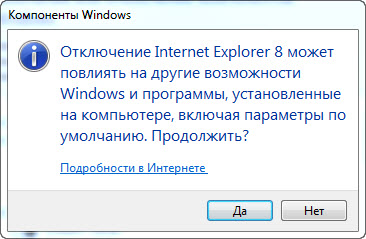
Potvrda isključivanja Internet Explorera
- Kliknite U redu. Pričekajte da računalo promijeni postavljene parametre.
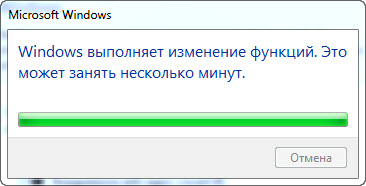
Promjena Windows funkcija
- Nakon toga trebat će vam ponovno pokretanje računala ili laptopa. Možete ga napraviti odmah ili malo kasnije. Ovdje je naša misija proglašena završenom.
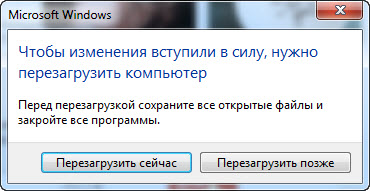
Poruka o potrebi ponovnog pokretanja računala
Stavite još jedan zadani preglednik prema zadanim postavkama
Nakon gore navedenih manipulacija, bit će potrebno instalirati drugi program za zadano otvaranje web stranica. Ako koristite Windows 10, idite na odgovarajući blok. Ispod je uputa za ranije verzije operativnog sustava od Microsofta.
Windows 7 i 8.1
- Pokrenite "upravljačku ploču" pomoću izbornika Start.
- Kliknite na veliku karticu "Program".
- U sljedećem će prozoru biti potrebno lansirati parametre duž veze "Zadani program".
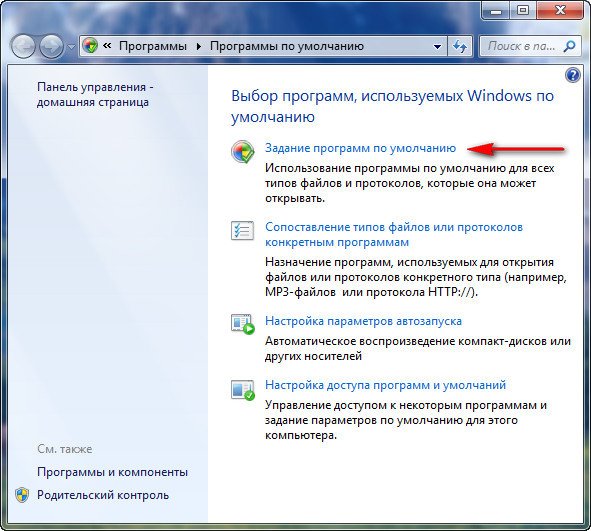
Zadani programski zadatak
- Na popisu koji se pojavljuje, pronađite preglednik koji vam je potreban i kliknite ga s lijevim gumbom.
- S desne strane vidjet ćete još dva gumba. Kliknite "Upotrijebite prema zadanim postavkama".
- Potvrdite radnje izvedene pomoću savjeta na zaslonu. Spreman! Imajte na umu da ćete možda trebati ponovo pokrenuti računalo.
Windows 10
- Ovdje je sve puno jednostavnije i prikladnije. Prvo idite na "parametre" koji su vam dostupni putem izbornika Start.
- Otvorite točku "Sustav".
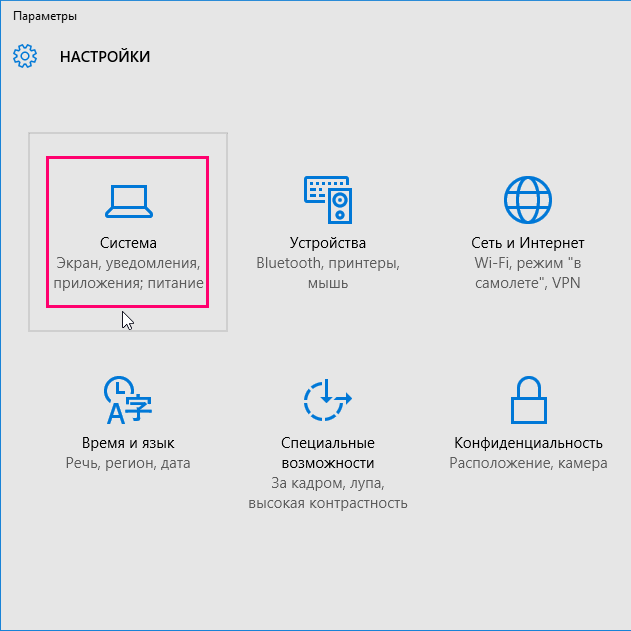
Windows 10 upravljačka ploča
- I pokrenite zadane aplikacije ".
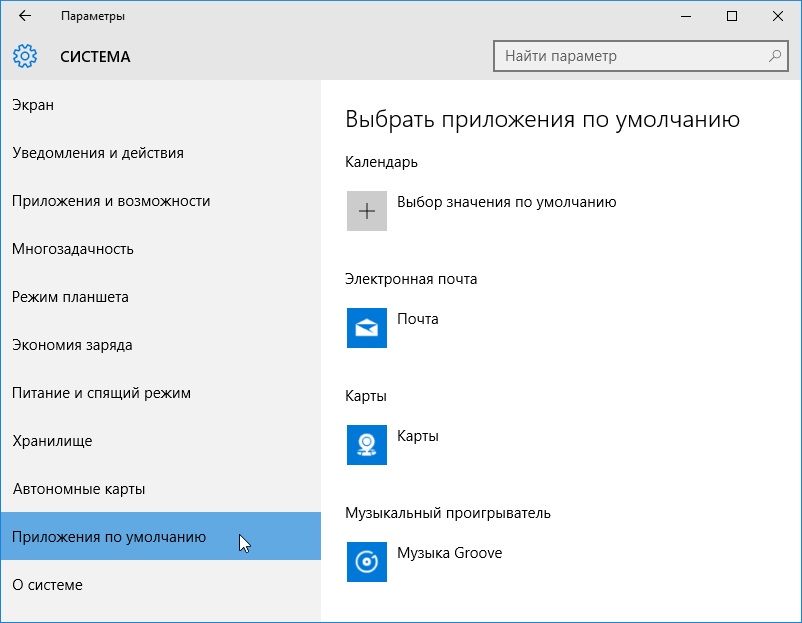
Zadana aplikacija u Windows10
- Desni blok ima stupac "web preglednika", gdje biste trebali staviti potreban program klikom na predmet s lijevim gumbom za mišje. Ponovno učitavanje uređaja nakon obavljanja ovih radnji nije potrebno. Spreman!
Zaključak
Dragi čitatelji, danas ne samo da smo naučili kako onemogućiti Internet Explorer u sustavu Windows 7, 8.1 ili 10, ali i kako izbrisati ovaj program. Podsjećamo da se potonji ne preporučuje. Recite nam u komentarima što ste još uvijek odabrali i zašto? Što vam ne odgovara vašem rodnom pregledniku iz Mycrosofta?

